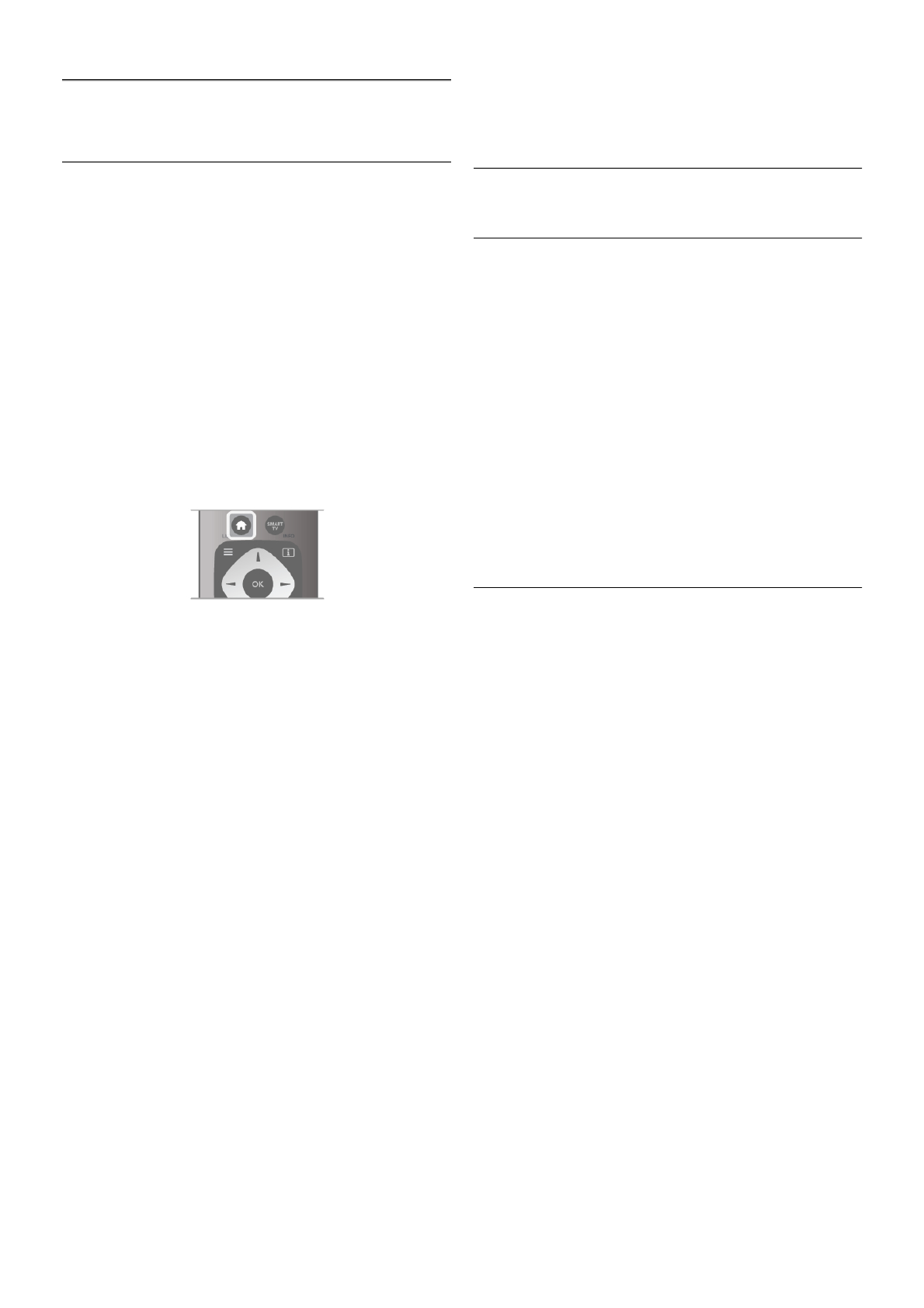6
Smart TV
6.1
Hoofdmenu
U kunt vanuit het hoofdmenu alle beschikbare TV-activiteiten
starten.
Open het hoofdmenu om naar een TV-programma te kijken of
een film op uw home cinema-systeem af te spelen. Vanuit het
hoofdmenu kunt u ook Smart TV openen om internet op te
gaan, Skype te starten of de Help te openen mocht u hulp
nodig hebben bij de bediening van uw TV.
Het hoofdmenu openen
Druk op h om het hoofdmenu te openen.
Selecteer een activiteit met de pijltoetsen en druk op OK om
de activiteit te starten.
Druk nogmaals op h om het hoofdmenu te sluiten zonder
van activiteit te wijzigen.
- TV
Selecteer TV en druk op OK om naar TV-zenders te kijken.
- Satelliet
Selecteer Satelliet en druk op OK om naar satellietzenders te
kijken (alleen voor TV's met een ingebouwde satelliettuner).
- Smart TV
Selecteer Smart TV en druk op OK om de Smart TV-
startpagina te openen.
- Bron
Selecteer Bron en selecteer een aangesloten apparaat in de
lijst onder het pictogram. Druk op OK om over te schakelen
naar het geselecteerde apparaat.
- TV-gids
Selecteer TV-gids en druk op OK om de lijst met de TV-
programma's die op dit moment op uw zenders worden
uitgezonden, en de geprogrammeerde TV-programma's van uw
zenders te openen.
- Opnamen
Selecteer Opnamen en druk op OK om de lijst met opnamen
te openen (alleen beschikbaar als u een USB-schijf hebt
aangesloten).
- Skype
Selecteer Skype om gratis videogesprekken te voeren.
- Configuratie
Selecteer Configuratie om zenders in te stellen of alle TV-
instellingen aan te passen.
- Help
Selecteer Help en druk op OK om de Help op het scherm te
openen. U kunt op alfabet zoeken in de lijst met onderwerpen.
6.2
Smart TV-apps
Wat hebt u nodig...
Om Smart TV-apps te kunnen gebruiken moet u de TV
aansluiten op een router met een snelle internetverbinding
(breedband). U kunt een thuisnetwerk gebruiken dat
verbonden is met internet. U hebt geen computer nodig.
Druk in de Help op L Lijst en raadpleeg Netwerk voor meer
informatie.
Tip
Als u tekst wilt kunnen invoeren of naar een bepaalde
internetpagina wilt kunnen gaan, kunt u overwegen een USB-
toetsenbord en een USB-muis op de TV aan te sluiten. Met
een USB-muis kunt u alleen door internetpagina's navigeren,
niet door de pagina's van de Smart TV-app.
Druk in de Help op L Lijst en raadpleeg USB-toetsenbord of
USB-muis voor meer informatie.
Configureren
De eerste keer dat u Smart TV opent, moet u uw verbinding
configureren. Lees en accepteer de gebruiksvoorwaarden om
te kunnen doorgaan. Druk op b om Smart TV te sluiten.
Registreren
Registreer u bij Club Philips.
Selecteer Registreren en druk op OK.
Voer uw e-mailadres in, selecteer Doorgaan en druk op OK.
Bevestig het e-mailadres.
Beveiligingsniveaus voor kinderen
Om de apps voor volwassenen te vergrendelen, schakelt u de
oudercontrole van Smart TV in door Inschakelen te kiezen.
Vervolgens drukt u op OK.
Voer een ontgrendelingscode in.
Bevestig de zojuist ingevoerde code. De apps voor
volwassenen zijn nu vergrendeld.
U opent een vergrendelde toepassing door deze te selecteren
en op OK te drukken. U wordt dan gevraagd de uit 4 cijfers
bestaande code in te voeren.
Opnieuw configureren
Als u de verbinding met Smart TV opnieuw wilt configureren,
moet u het internetgeheugen van de TV wissen.
Om het internetgeheugen te wissen, drukt u op h,
selecteert u S Configuratie en drukt u op OK.
Selecteer Netwerkinstellingen > Internetgeheugen wissen en
druk op OK.